使用U盘安装Win7系统的详细教程(以U系统镜像为例,轻松安装Windows7系统)
197
2025 / 07 / 29
随着技术的不断进步,电脑操作系统也在不断更新换代。然而,Windows7仍然是许多用户钟爱的操作系统之一。它的稳定性、兼容性和用户友好性使得许多人仍然选择安装Windows7系统。但是,对于没有经验的用户来说,安装Windows7系统可能会有一些困惑。本文将为您提供一份详细的教程,逐步指导您如何安装电脑Win7系统。
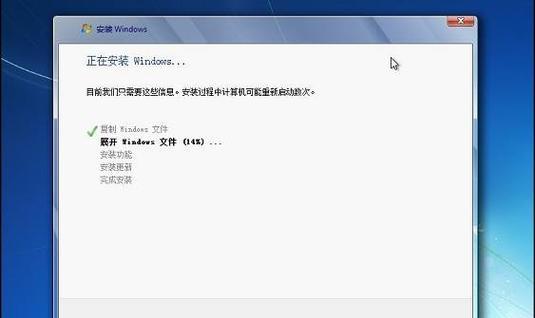
系统准备
1.检查硬件配置要求
在安装Windows7系统之前,首先要检查您的电脑硬件配置是否符合最低要求。您可以在微软官方网站上找到相关信息,确保您的电脑具备足够的处理能力和存储空间。
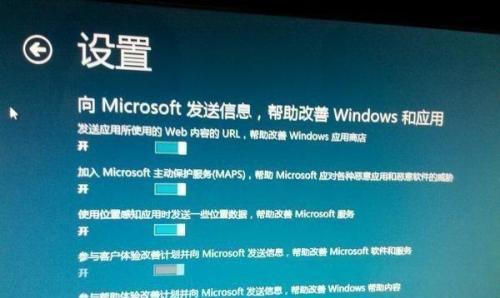
2.备份重要数据
在安装新的操作系统之前,一定要备份您重要的数据。安装过程中可能会格式化硬盘,这将导致数据丢失。通过备份数据,您可以确保在安装过程中不会丢失任何重要文件。
制作安装盘
1.下载Windows7ISO镜像文件
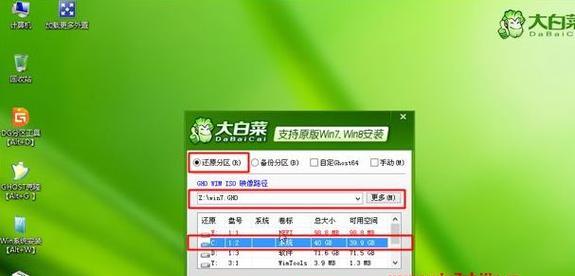
访问微软官方网站,下载适合您电脑版本的Windows7ISO镜像文件。确保选择正确的操作系统版本和语言。
2.制作引导盘
将一个空白DVD光盘插入电脑的光驱,并使用刻录软件将ISO文件刻录到光盘上。如果您没有光驱,可以使用U盘制作启动盘。
设置BIOS
1.进入BIOS设置
在电脑开机时,按下相应的键(通常是Del、F2或F12)进入BIOS设置界面。
2.调整启动顺序
找到“Boot”或“启动”选项,并将光驱或U盘设为首选启动设备。保存设置并重启电脑。
开始安装
1.插入安装盘
将刻录好的光盘或制作好的启动U盘插入电脑,重启电脑。
2.安装Windows7
按照屏幕上的提示,选择合适的语言、时区和键盘布局。点击“安装”按钮开始安装过程。
3.接受许可协议
阅读并接受微软的许可协议。
4.选择安装类型
根据您的需求,选择“自定义”或“升级”安装类型。如果您希望保留旧的文件和设置,选择“升级”;否则选择“自定义”。
5.分区和格式化
对于新硬盘,您需要选择一个分区来安装系统。如果您不确定如何分区,可以选择“自动分区”。
6.安装过程
Windows7系统将开始安装,这个过程可能需要一些时间。请耐心等待,不要中途关闭电脑。
7.完成安装
当安装过程完成后,您需要设置用户名和密码,以及其他一些个性化设置。按照屏幕上的指示完成设置。
更新驱动和程序
1.更新驱动程序
打开设备管理器,检查是否有任何未安装的设备。下载并安装相应的驱动程序,确保电脑的硬件能够正常工作。
2.更新程序和补丁
打开Windows更新,下载并安装最新的程序和补丁,以提高系统的安全性和稳定性。
配置常用设置
1.设置网络连接
配置您的网络连接,确保可以正常上网。
2.安装常用软件
根据您的需求,安装常用的软件程序,例如办公套件、浏览器、媒体播放器等。
激活Windows7
1.进入激活界面
在开始菜单中,找到“计算机”右键点击,选择“属性”进入系统属性页面。
2.激活系统
点击页面底部的“更改产品密钥”,输入您的Windows7产品密钥,并按照提示完成激活过程。
通过本教程,您可以轻松地安装电脑上的Windows7系统。请记住,在安装系统之前做好准备工作,并按照步骤进行操作。如果遇到任何问题,可以查阅相关技术资料或向专业人士寻求帮助。祝您成功安装Windows7系统!
